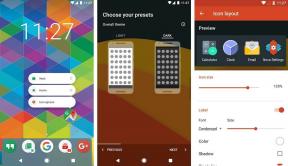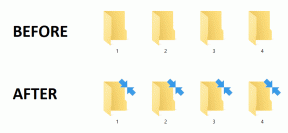アバストがウイルス定義を更新しない問題を修正
その他 / / August 19, 2022
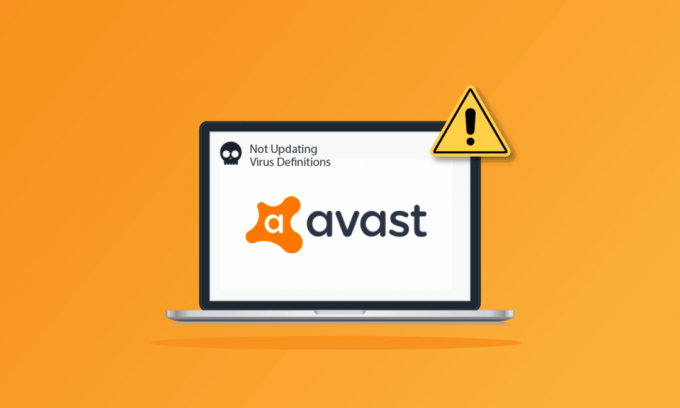
Avast は、インターネット上で利用できる最も一般的に使用されているウイルス対策ソフトウェアの 1 つです。 インターネットに接続されているすべてのデバイスに最適な保護サービスで知られています。 無料で使用できるソフトウェアであるため、多くの人がウイルス対策保護のためにこのソフトウェアに依存しています。 しかし、すべてのアプリやゲームと同様に、Avast にもエラーや問題がないわけではありません。 多くのユーザーが、アバストがウイルス定義を更新しないという問題を報告しており、PC で重大なセキュリティ侵害が発生しています。 デバイスでも同じ問題に直面している場合は、このガイドで説明されているトラブルシューティング方法が問題の解決に役立ちます。

コンテンツ
- アバストがウイルス定義を更新しない問題を修正する方法
- 方法 1: PC を再起動する
- 方法 2: 管理者権限でアバストを実行する
- 方法 3: 日付と時刻の設定を変更する
- 方法 4: アバスト アンチウイルスを更新する
- 方法 5: バックグラウンド プロセスを閉じる
- 方法 6: aswbIDSAgent サービス設定を有効にする
- 方法 7: ウイルス スキャンを実行する
- 方法 8: Windows を更新する
- 方法 9: Windows Defender ファイアウォールの設定を変更する
- 方法 10: アバスト アンチウイルスを修復する
- 方法 11: アバスト設定をリセットする
- 方法 12: アバストをセーフ モードで再インストールする
- 方法 13: アバスト サポートに連絡する
アバストがウイルス定義を更新しない問題を修正する方法
アバスト アンチウイルスがコンピューターのウイルス定義を更新しない問題を引き起こす一般的な理由をいくつか紹介します。 それらをより深く分析して、同じ問題を解決する方法のアイデアを得る.
- アバストがソフトウェアとそのコンポーネントを更新するのを妨げている PC の一時的な不具合。
- 管理者権限でアバストを実行しています。 これにより、コンピューターでいくつかの機能にアクセスできなくなります。
- 古いアバストは、議論されている問題を引き起こします。
- お使いのコンピューターでは、aswbIDSAgent などのいくつかの重要なサービスが無効になっています。
- PC にインストールされているアバストが破損しているか、正しく構成されていません。
- PC がマルウェアまたはウイルスに感染しています。
- 一部のバックグラウンド タスクがプログラムに干渉しています。
- 古い Windows オペレーティング システム。
- ファイアウォールがアバストを開くのを妨げています。
- Avast の破損または互換性のないインストール ファイル。
- コンピューターの日付と時刻の設定が不適切です。
次のセクションに進んで、アバスト ウイルス定義が更新されない問題を修正するための効果的なトラブルシューティング方法を見つけてください。
Windows 10 コンピューターでアバストがウイルス定義を更新しない問題を修正するのに役立ついくつかの効果的なトラブルシューティング方法を次に示します。 それらを実装する前に、それらをよくお読みください。
方法 1: PCを再起動する
リストされている高度なトラブルシューティング方法をすべて試す前に、コンピューターを再起動することをお勧めします。 コンピューターを再起動すると、困難なレイアウトを引き起こす技術的な問題が解決され、アバストがウイルス定義を更新しない問題を修正するのに役立ちます. あなたもすることができます シャットダウン 電源オプションを使用して PC を起動し、しばらくしてから再び電源を入れます。
1. 案内する スタートメニュー.
2. 今、選択 電源アイコン 画面の左下隅にあります。
3. のようないくつかのオプション 寝る, シャットダウン、 と 再起動 が表示されます。 ここをクリック 再起動.

コンピューターを再起動したら、アバストを問題なく開くことができるかどうかを確認します。
方法 2: 管理者権限でアバストを実行する
アバストのいくつかの機能とサービスにアクセスするには、管理者権限が必要です。 必要な管理者権限がない場合、アバスト アンチウイルスがウイルス定義を更新しないという問題に直面する可能性があります。 ただし、プログラムを管理者として実行すると問題を解決できると示唆するユーザーはほとんどいません。
1. を右クリック アバストウイルス対策アイコン デスクトップで。
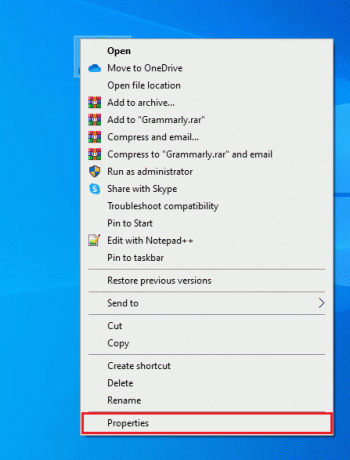
2. 今、クリックしてください プロパティ.
3. [プロパティ] ウィンドウで、 互換性 タブ。
4. ここで、チェックボックスをオンにします このプログラムを管理者として実行します.
![[設定] セクションの [管理者としてこのプログラムを実行する] オプションをオンにします。](/f/34d1efd33f81f930173215ed9baa433a.png)
5. 最後に、をクリックします 適用 > OK 変更を保存します。
次に、プログラムを再起動して、アバストが問題なく機能するかどうかを確認します.
また読む:アバスト アンチウイルスで失敗したウイルス定義の修正
方法 3: 日付と時刻の設定を変更する
お使いのコンピューターの日付と時刻の設定が正しくないと、Windows PC でアバストがウイルス定義を更新しないという問題が発生する可能性があります。 Windows 10 コンピューターの日付、地域、時刻の設定を同期するには、以下の手順に従ってください。
1. を押します。 Windows + I キー 一緒に開く Windows の設定。
2. 今、選択 時間と言語 設定。

3. 次に、 日付時刻 タブで、2 つの値を確認します 時刻を自動で合わせる と タイムゾーンを自動的に設定する オプションがオンになっています。

4. 次に、をクリックします 今すぐ同期 上で強調表示されているように。 ウイルス定義の更新に失敗した問題が解決したかどうかを確認します。
方法 4: アバスト アンチウイルスを更新する
アバスト内にバグがある場合は、アプリを更新することで修正できます。 前述のように、アバストは定期的にアップデートを取得して、すべてのエラーとバグを修正します。 これらのバグやエラーが開発者の目に留まると、開発者は更新をリリースして完全に修正します。 以下の手順に従ってアバスト アプリを更新し、アバスト アンチウイルスがウイルス定義を更新しない問題を修正します。
1. ヒット Windows キー とタイプ アバスト アンチウイルス. クリック 開ける 検索結果から。

2. に行く メニュー アバスト ユーザー インターフェースの右上隅にあるアイコン。

3. 次に、選択します 設定 リストから。
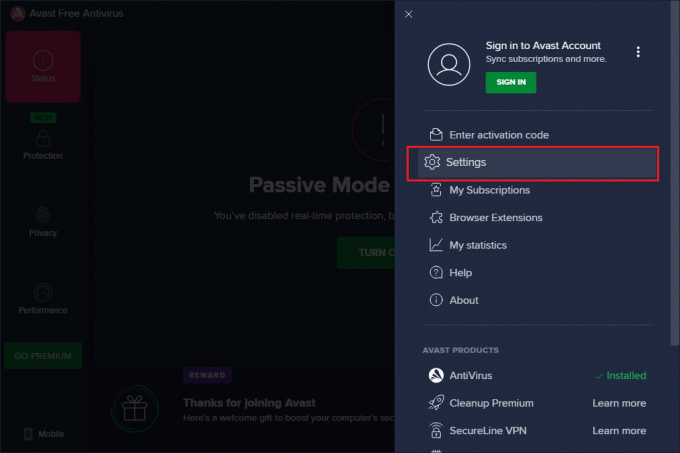
4. 今、に切り替えます アップデート タブをクリックして 更新を確認 ボタン。 次のメッセージが表示されることを確認してください。
- ウイルス定義は最新です
- アバスト無料アンチウイルスは最新です
![[更新] タブに切り替えて、[更新の確認] ボタンをクリックします。 アバストがウイルス定義を更新しない問題を修正](/f/5eb62cce024c4b3435ca9f167a8d0fb2.png)
5. アップデートしたら再起動 アバスト 問題が解決したかどうかを確認します。
また読む:Windows 10 でアバスト アップデートがスタックするのを修正する方法
方法 5: バックグラウンド プロセスを閉じる
アバストがウイルス定義を更新しないという問題がまだ心配な場合は、PC で実行されているすべてのバックグラウンド タスクを閉じることで解決できます。 PC 上のいくつかのバックグラウンド タスクがアバストに干渉し、アプリを開くことができなくなります。 したがって、ガイドに従って、PC のすべてのバックグラウンド タスクを閉じます。 Windows 10でタスクを終了する方法、指示に従って続行します。

すべてのバックグラウンド プロセスを閉じたら、コンピューターでアバストを問題なく使用できたかどうかを確認します。
方法 6: aswbIDSAgent サービス設定を有効にする
アバスト ウイルス定義が更新されない問題の原因となっているバグは、 aswbIDSAgent サービス。 この方法は非常に簡単で、以下の手順に従って実装できます。
1. を押します。 Windows キー、 タイプ サービスをクリックし、 管理者として実行.

2. 次に、下にスクロールしてダブルクリックします aswbIDSAgent サービス。
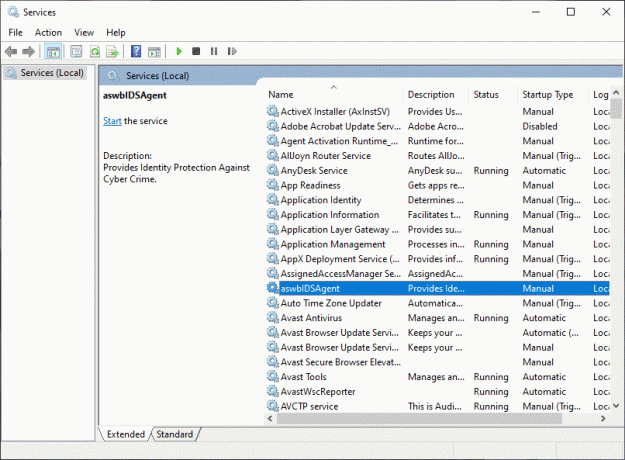
3. 次に、新しいポップアップウィンドウで、変更します スタートアップの種類 図のように、自動にします。
ノート: もし サービス状況 は 停止をクリックしてから、 始める ボタン。 もし サービス状況 は ランニング、 クリック 止まる もう一度開始します。
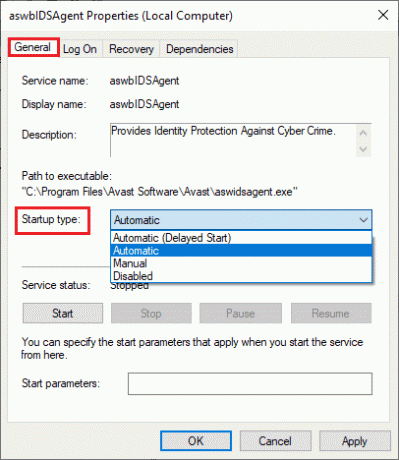
4. サービスを開始すると、1079 エラー (またはそれに類似したエラー) が発生する場合があります。 この場合は、 ログオン タブで、 このアカウント ラジオボタンをクリックして、 ブラウズ オプション。
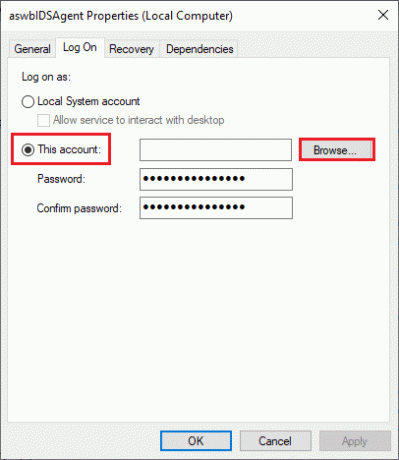
5. の中に 選択するオブジェクト名を入力してください フィールドに、アカウントのユーザー名を入力します。
6. 次に、をクリックします 名前を確認 オブジェクト名を認証するオプション。
![[名前の確認] オプションをクリックして、オブジェクト名を認証します。 アバストがウイルス定義を更新しない問題を修正](/f/660c230293fa022907a8da65614af9f4.png)
7. 今、クリックしてください わかった をクリックして変更を保存し、プロンプトが表示されたら、管理者アカウントを入力します。
![[OK] をクリックして変更を保存し、プロンプトが表示されたら、管理者アカウントを入力します。](/f/36cda4072726e75c326d332ea57debc9.png)
8. クリック 適用 > OK 変更を保存し、問題なくアバストを開くことができたかどうかを確認します。
また読む:Windows 10 からアバストを削除する方法
方法 7: ウイルス スキャンを実行する
コンピューター内のウイルスまたはマルウェアがアバストの制御を乗っ取っている状況はほとんどありません。 したがって、サードパーティの有害なウイルスがアバストに干渉して、アバストがウイルス定義を更新しない問題を引き起こしているかどうかを確認する必要があります。
Microsoft の専門家の中には、PC をスキャンすることで、コンピューターを脅威から解放するのに役立つと示唆する人もいます。 PC にウイルスやマルウェアの侵入がある場合は、外部および内部のハードウェア デバイスを使用できません。
したがって、ガイドの指示に従ってコンピューターをスキャンすることをお勧めします コンピュータでウイルス スキャンを実行するにはどうすればよいですか?
![好みに応じてスキャン オプションを選択し、[今すぐスキャン] をクリックします。](/f/954573f260d7a440d21e04f33a467c37.png)
また、コンピューターからマルウェアを削除したい場合は、ガイドを確認してください。 Windows 10 で PC からマルウェアを削除する方法.
方法 8: Windows を更新する
また、PC にバグがある場合は、 Windows アップデート. Microsoft はこれらすべてのバグを修正するための定期的な更新をリリースし、それによってアバストがウイルス定義を更新しない問題をトラブルシューティングします。
したがって、Windowsオペレーティングシステムを更新したかどうかを確認し、更新が保留中の場合は、ガイドを使用してください Windows 10 の最新の更新プログラムをダウンロードしてインストールする方法

Windows オペレーティング システムを更新したら、アバストに問題なくアクセスできるかどうかを確認します。
方法 9: Windows Defender ファイアウォールの設定を変更する
それでも、Avast がウイルス定義を更新しない問題を修正できない場合は、Windows 10 コンピューターのファイアウォール スイートが過剰に反応するか、過剰に保護されていることが原因である可能性があります。 これにより、アプリ ランチャーとサーバー間の接続リンクが妨げられます。 したがって、この問題を解決するには、ファイアウォール設定でアバストをホワイトリストに登録するか、問題を一時的に無効にすることができます。
オプション I: アバスト アンチウイルスをホワイトリストに登録する
Windows Defender ファイアウォールでアバストを許可するには、ガイドに従ってください Windows ファイアウォールを介したアプリの許可またはブロック 指示に従って手順を実行します。
![新しいウィンドウで [設定の変更] ボタンをクリックします。](/f/a7c1c4fc7d2ec3aeb20f235f48795b84.png)
オプション II: ファイアウォールを無効にする (非推奨)
Windows Defender ファイアウォールを無効にすることもできます。そのためには、次のガイドを確認してください。 Windows 10 ファイアウォールを無効にする方法 そして指示に従ってください。
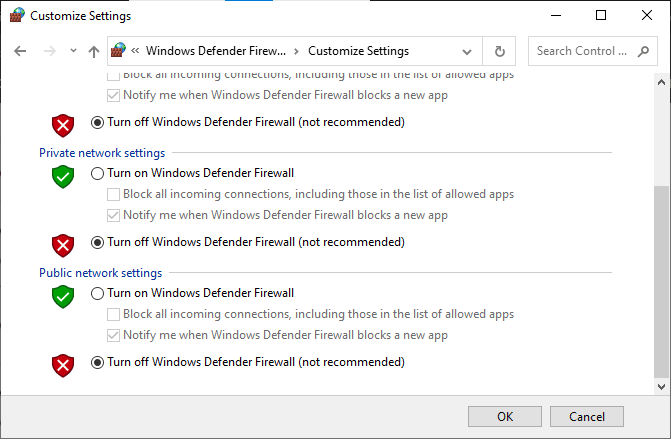
オプション III: ファイアウォールで新しいルールを作成する
1. に行く 検索メニュー とタイプ セキュリティが強化された Windows Defender ファイアウォール. 次に、をクリックします 開ける.

2. ここで、左側のペインで、 インバウンドルール 描かれているように。
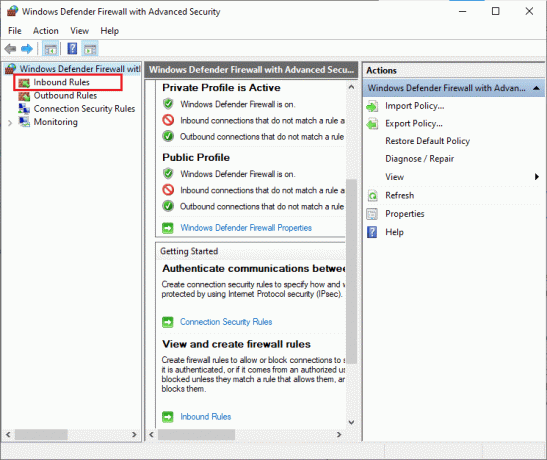
3. 次に、右側のペインで、 新しいルール… 示されているように。
![[新しいルール…] をクリックします。](/f/2a93bebe26a6524239235776dad85577.png)
4. 今、あなたが選択していることを確認してください プログラム 下のオプション どのタイプのルールを作成しますか? メニューをクリックして 次へ> 示されているように。
![[作成するルールの種類] で [プログラム] オプションを選択していることを確認してください。 アバストがウイルス定義を更新しない問題を修正](/f/eba1f7b0b7ed562bbd6c23bccdf4a23d.png)
5. 次に、 ブラウズ… に対応するボタン このプログラム パス: 示されているように。
![[このプログラム パス] に対応する [参照...] ボタンをクリックします。](/f/6b93954280b52d483ced98701167b5b1.png)
6. 次に、に移動します C:\Program Files (x86) \アバスト パスをダブルクリックします 設定 ファイル。 次に、をクリックします 開ける ボタン。
ノート: この場所は、Avast をインストールしたディレクトリによって異なる場合があります。 それに応じて場所を参照します。
7. 次に、をクリックします 次へ > の中に 新しい受信規則ウィザード ウィンドウを表示します。
![[新しい受信の規則ウィザード] ウィンドウで [次へ] をクリックします。 アバストがウイルス定義を更新しない問題を修正](/f/0cf3687d73a78bb16dd535556afe5790.png)
8. 次に、次のラジオボタンを選択します 接続を許可する そしてクリック 次へ > 描かれているように。
![[接続を許可する] の横にあるラジオ ボタンを選択し、[次へ] をクリックします。](/f/4038637524bb608e93374f8b7e40b6c4.png)
9. 確実に ドメイン、プライベート、およびパブリック ボックスが選択され、 次へ > 示されているように。
![[ドメイン プライベート パブリック] ボックスが選択されていることを確認し、[次へ] をクリックします。 アバストがウイルス定義を更新しない問題を修正](/f/72eed27bbab0f3732d1ba923754bdb38.png)
10. 最後に、新しいルールに名前を追加して、 終了.
![新しいルールに名前を追加し、[完了] をクリックします。 アバストがウイルス定義を更新しない問題を修正](/f/4d91e0dbea577e8603eb668fcb075614.png)
すべて完了! アバストを問題なく開くことができるかどうかを確認します。
方法 10: アバスト アンチウイルスを修復する
上記の解決策でアバスト アンチウイルスがウイルス定義を更新しない問題を解決できない場合は、アプリを修復して、アプリ内のすべての有害なバグを修正することができます。 これにより、破損したインストール ファイルも修正されます。この方法が機能しない場合でも、次の方法の指示に従ってアプリを再インストールできます。
オプション 1: アバスト アンチウイルスの設定から
1. 発売 アバスト ウイルス対策とナビゲート メニュー > 設定 前に行ったように。
![アバスト アンチウイルスを起動し、[メニューと設定] に移動します](/f/1065e6dab288dc85d24033c4a7644959.png)
2. 次に、に切り替えます トラブルシューティング タブ。
3. ここをクリック アプリの修復 をクリックします。 修復プロセスが完了するまで待ちます。 これにはしばらく時間がかかる場合があります。
ノート: 修復プロセス中はウィンドウやタブを閉じないようにしてください。
![[アプリの修復] をクリックしますアバストがウイルス定義を更新しない問題を修正します](/f/fca8c7ae17cb2078369f93e7830389ed.png)
4. 修理が完了したら、 リブート あなたのPC。 アバスト ウイルス定義が更新されない問題が修正されているかどうかを確認します。
オプション 2: [プログラムの追加と削除] を使用する
1. タイプ プログラムの追加または削除 の中に Windows 検索 箱。 図のように、検索結果から起動します。

2. の このリストを検索 バー、タイプ アバスト.

3. 次に、をクリックします アバスト その後、 変更.
ノート: 下の画像は参考までに描いたものです。 アバストについても同様です。
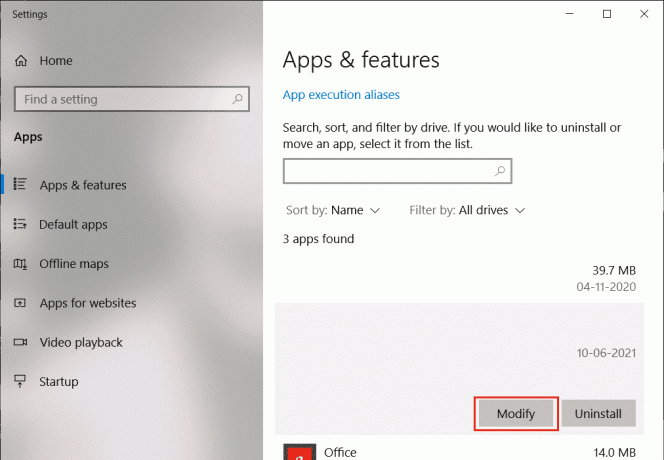
4. クリック 修理 アバスト ポップアップ ウィンドウで、画面上の指示に従います。
修復されるのを待ちます。 Windows 10 PC を再起動し、問題が解決したかどうかを確認します。
また読む: Windows 10 で SearchUI.exe Suspended エラーを修正
方法 11: アバスト設定をリセットする
Windows 10 PC のアバスト設定をリセットして、アバストがウイルス定義を更新しない問題を修正できます。 これにより、アプリなしですべての不適切な構成設定が解決され、問題を簡単に解決するのに役立ちます.
ノート: アバストをリセットすると、アプリのすべてのオプションと機能がデフォルト値にリセットされます。 リセット後にアプリを開いた後、これらのオプションを再度設定する必要があります。
1. 発売 アバスト そしてクリック メニュー 画面の右上隅にあるオプション。
2. 今、選択 設定 ドロップダウンリストから。
![アバスト アンチウイルスを起動し、[メニューと設定] に移動します。 アバストがウイルス定義を更新しない問題を修正](/f/25dae299168c31bcf94f757473440388.png)
3. 次に、に移動します 全般的 タブをクリックして選択します トラブルシューティング オプション。
4. 次に、選択します デフォルトにリセット ボタン。
5. プロンプトが表示されたら、 をクリックします。 はい 画面の指示に従って進みます。 アバスト アンチウイルスがウイルス定義を更新しない問題を修正したかどうかを確認します。
方法 12: アバストをセーフ モードで再インストールする
アバストを修復してもアバスト ウイルス定義が更新されない問題が解決しない場合は、アプリをセーフ モードで再インストールして同じ問題を解決する必要がある場合があります。 アバストをクリーン インストールすると、欠陥のあるアプリケーションとキャッシュ ファイル、破損したレジストリが修正されます。
訪問 アバストの公式アンインストーラー サイトをクリックし、 avastclear.exe 以下に示すように、アバスト アンインストール ユーティリティを取得します。
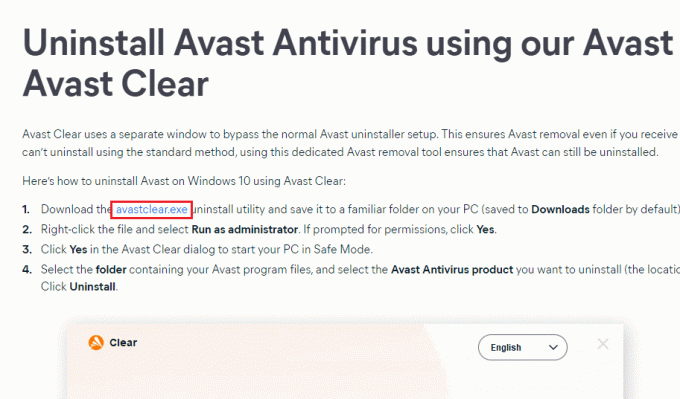
次の手順で Windows をセーフ モードで起動する必要があります。
1. ヒット ウィンドウズシステム構成 Windows の検索バーで。
2. 次に、をクリックします システム構成 起動します。
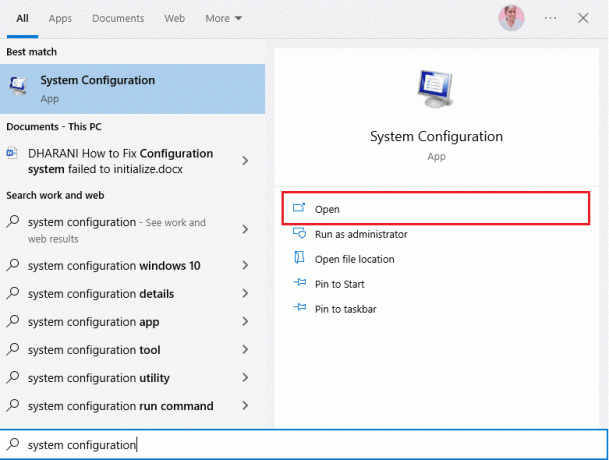
3. 今、クリックしてください ブート 開いたウィンドウのタブ。
4. 次に、選択します セーフ ブート ブートオプションの下で、をクリックします わかった、以下に示すように。 コンピュータを再起動すると、コンピュータがセーフ モードで起動します。
![[ブート オプション] で [セーフ ブート] を選択します。 アバストがウイルス定義を更新しない問題を修正](/f/8224a7aad3df9dcec73693df02a80393.png)
5. Windows 10がセーフモードで開いたら、をクリックします ダウンロードしたアバスト アンインストール ユーティリティ 以前にダウンロードした.
6. アンインストール ユーティリティ ウィンドウで、破損したアバスト プログラムを含む正しいフォルダーが選択されていることを確認します。
7. 今、クリックしてください アンインストール.
![[アンインストール] をクリックして、アバストとその関連ファイルを削除します](/f/49e0ecd142ea612c1ef2a141720d99cb.png)
8. アバストのアンインストール後、 再起動 の窓 ノーマルモード.
9. この公式アバスト リンクにアクセスしてください そして、をクリックします 無料の保護をダウンロード 以下に示すように、最新のアバスト アンチウイルス アプリケーションをダウンロードします。
![[無料の保護をダウンロード] をクリックして、最新のアバスト アンチウイルス アプリケーションをダウンロードします。](/f/d5adade62fde9630d8c54d332f607ddc.png)
10. ファイルがダウンロードされたら、 私のダウンロード、 をダブルクリックします セットアップファイル、 画面の指示に従ってアバストをインストールします。
これで、アバスト プログラムを起動しても、ウイルス定義が更新されないという問題に再び直面することはなくなりました。
また読む:Windows 10 でマカフィー リブセーフをアンインストールする方法
方法 13: アバスト サポートに連絡する
ソフトウェアを再インストールした後でもアバストに重大な問題がある場合は、アバスト サポート サイトに助けを求めることができます。 これは、Avast がウイルス定義を更新しないという問題を解決するための、試す価値のあるオプションです。 以下の手順に従って、アバスト サポート サイトに連絡してください。
1. お気に入りのブラウザを起動して、 公式アバスト ヘルプ センター.

2. 次に、画面を下にスクロールしてクリックします お問い合わせ ボタン。

3. 次に、画面上の指示に従って問題を報告します。これで、Avast の専門家に接続して、Avast アンチウイルスがウイルス定義を更新しない問題を修正できます。
よくある質問 (FAQ)
Q1. アバストがウイルス定義を更新しないのはなぜですか?
答え。 もしあれば PC の非互換性の問題、アバストは新しい設定を更新しません。 アバストがこの機能を更新しない場合は、ファイアウォールの設定を確認するか、必要に応じてソフトウェアを修復してください。
Q2. アバストは Windows 10 で問題を引き起こしますか?
答え。 状況によっては、アバストが PC にプリインストールされているアプリに干渉して、 Windows 10 がクラッシュ、フリーズ、より多くのリソースを消費し、ブルー スクリーン エラー (BSOD) を表示するなどなど。 これは、手動で実行する互換性のないプログラムや、Windows の起動時にバックグラウンドで実行されるいくつかの自動サービスが原因で発生する可能性があります。
3. アバスト ブラウザが開かないのはなぜですか?
答え。 Windows 10 PC でアバスト ブラウザーが開かない場合は、次のことが原因である可能性があります。 古くなっているか、適切に更新されていません. 少し アプリ内の破損したファイル 問題の原因にもなります。 ブラウザのキャッシュ、Cookie、および破損したデータも、アバストをブラウザで開くことを妨げます。
4. Windows Defender はアバストより優れていますか?
答え。 より正確には、 アバストは Windows Defender ファイアウォールよりも優れています. Windows Defender ファイアウォールの検出率が 99.5% であるのに対し、アバストはマルウェアとウイルスを 100% 検出したという報告はほとんどありません。 アバストには、Windows Defender ファイアウォールにはない高度な機能も備わっています。
おすすめされた:
- SoundCloud パスワードをリセットする方法
- アップデートをチェックするGoogle Playストアのエラーを修正
- Androidでウイルスポップアップを修正
- Windows 10でアバストがオフになり続ける問題を修正
このガイドがお役に立てば幸いです。 アバストがウイルス定義を更新しない問題を修正 あなたのシステムで。 どの方法が最も効果的かをお知らせください。 また、この記事に関する質問や提案がある場合は、コメント セクションに自由にドロップしてください。